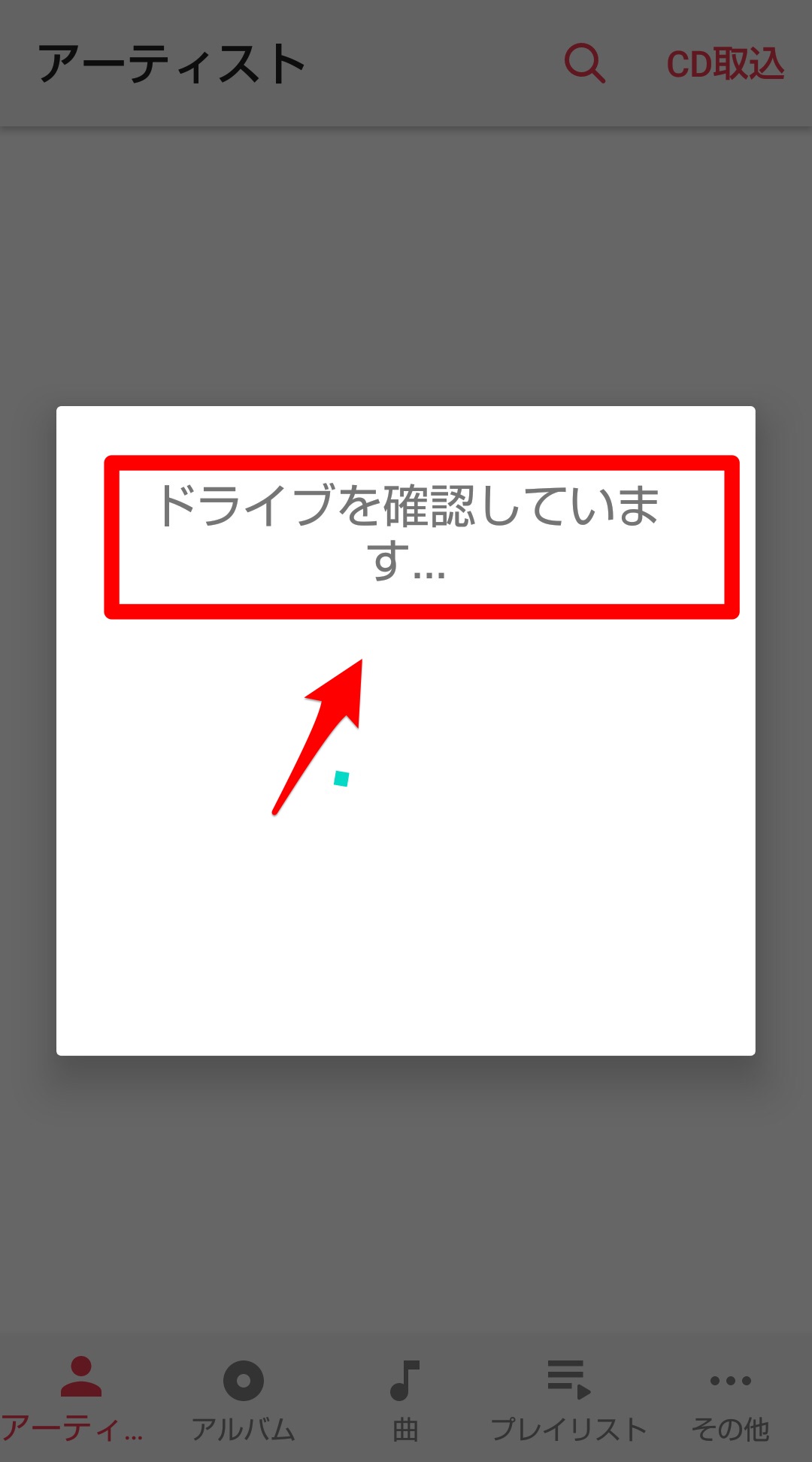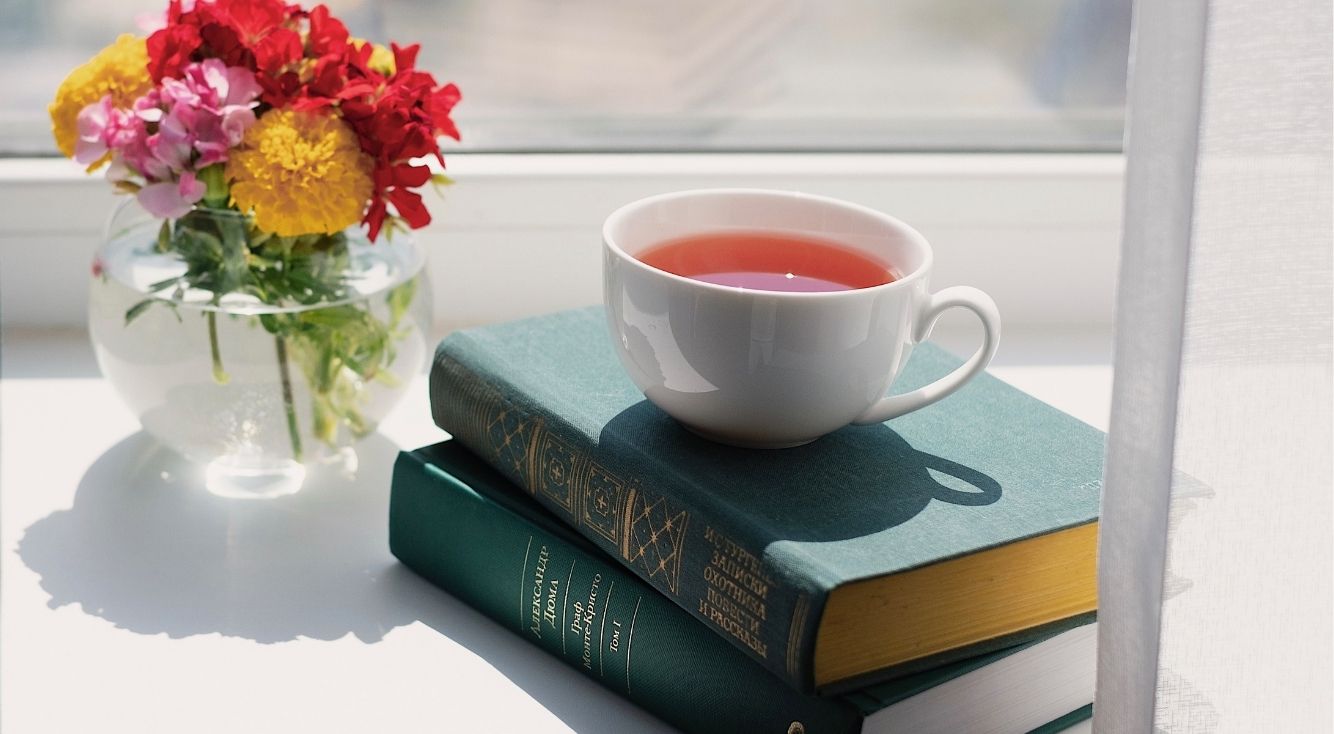
AndroidスマホにCDの音楽を取り込みたい♡転送方法などを詳しく解説
Contents[OPEN]
- 1【Android】CDの音楽を取り込みたい♡できるの?
- 2【Android】CDの音楽をPCへ取り込みたい♪方法は?
- 2.1【Windows】「Windows Media Player」で読み込もう
- 2.2【Windows】「CDの取り込み」が表示されない場合は
- 2.3【Mac】「Apple Music App」で読み込もう!
- 3【Android】CDの音楽を取り込みたい♡PCからスマホへ転送する方法
- 3.1転送方法はUSBケーブル・クラウドサービスが使えるよ
- 3.2【Windows】USBケーブルで転送する方法
- 3.3【Mac】USBケーブルで転送する方法
- 3.4Dropboxから転送する方法
- 3.5OneDriveから転送する方法
- 4【Android】CDの音楽を取り込みたい♡専用のレコーダー・アプリを使う
- 5【Android】CDの音楽を取り込みたい♡専用のCDドライブを使う
- 5.1アイ・オー・データ 「CDレコ(ブラック)」 スマホ CD取り込み パソコン不要 Wi-Fi接続で取り込み 【iOS/Android/ウォークマン対応】 日本メーカー CD-5WK
- 5.2Logitec Android スマホ タブレット CDレコーダー PC不要 ポータブルCDプレーヤー 有線 CD録音 かんたんエントリーモデル/LDRW-PMH8U2RBK
- 6PCや専用CDドライブを使ってたくさんのCDをAndroidに取り込んでみよう!
Dropboxから転送する方法
次にクラウドサービスを使って転送する方法を説明します。
まず「Dropbox」を取り上げます。
ログインを終えたら「アップロード」をクリックしましょう。
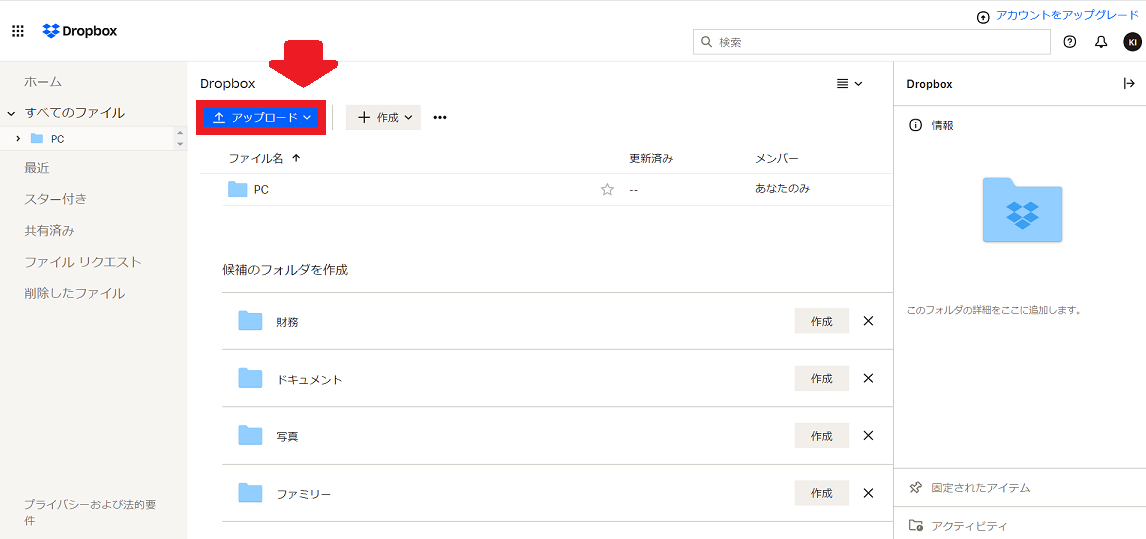
「ファイル」をクリックします。

取り込んだCDの曲を選択し「開く」をクリックしましょう。
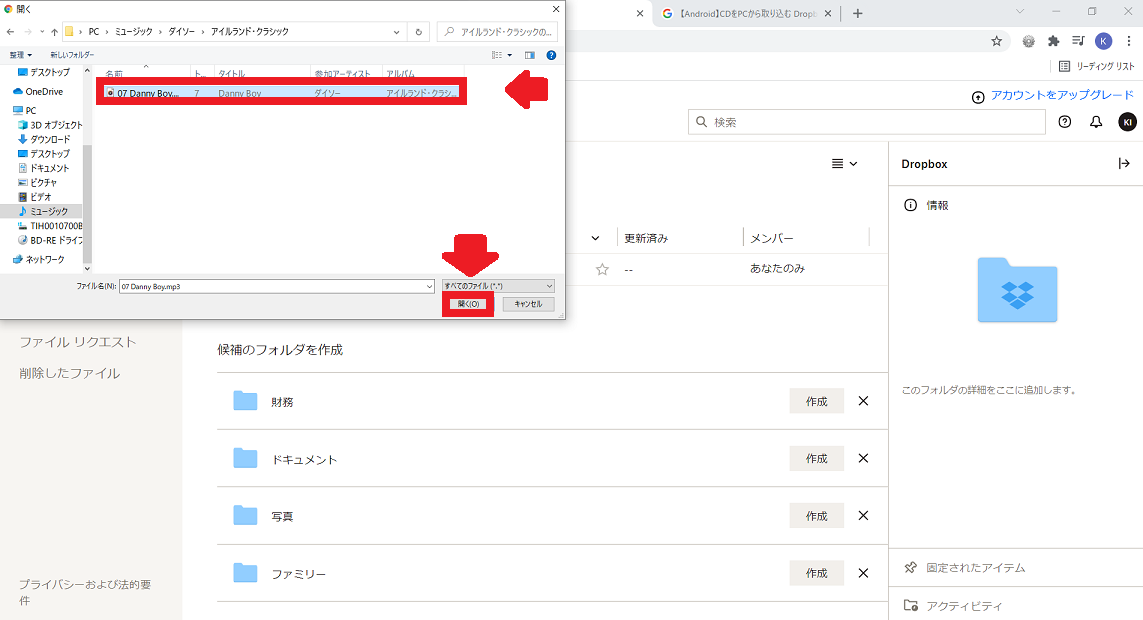
「Dropbox」に曲がアップロードされました。
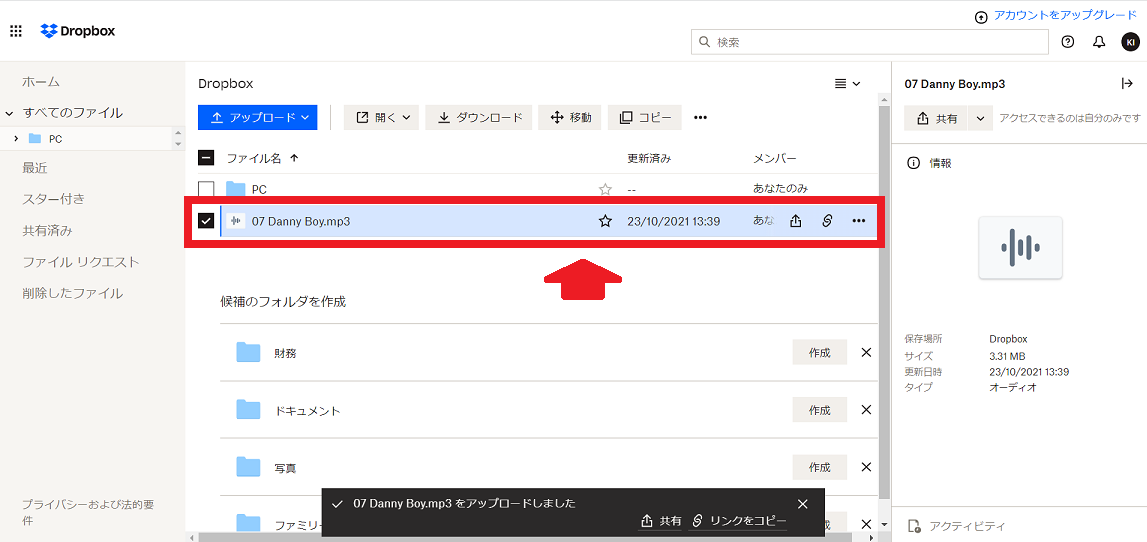
次はスマホの操作です。AQUOS sense 2の場合は「コンテンツマネージャー」アプリを開きます。
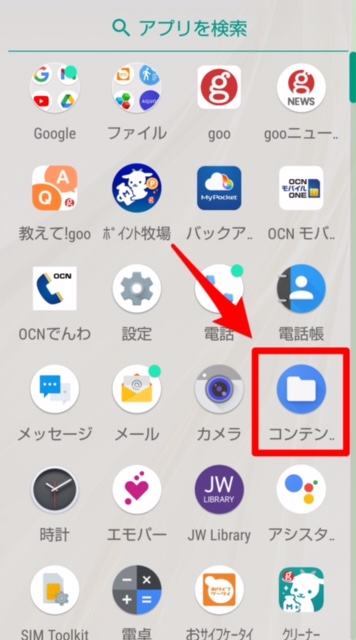
メニューが表示されるので、「Dropbox」を選択しタップしましょう。
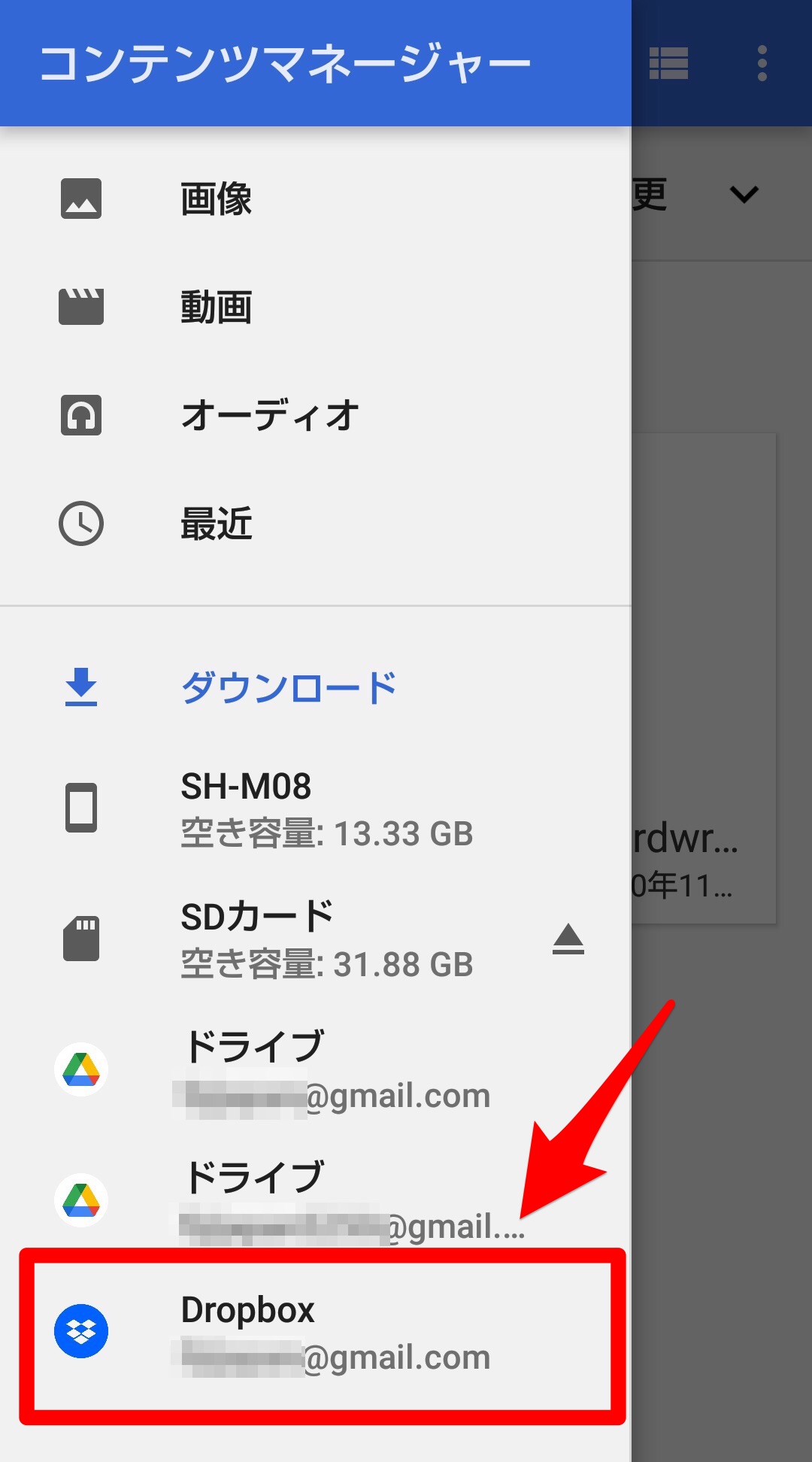
アップロードしたCDの曲が表示されるので、画面右上にある「︙」をタップします。
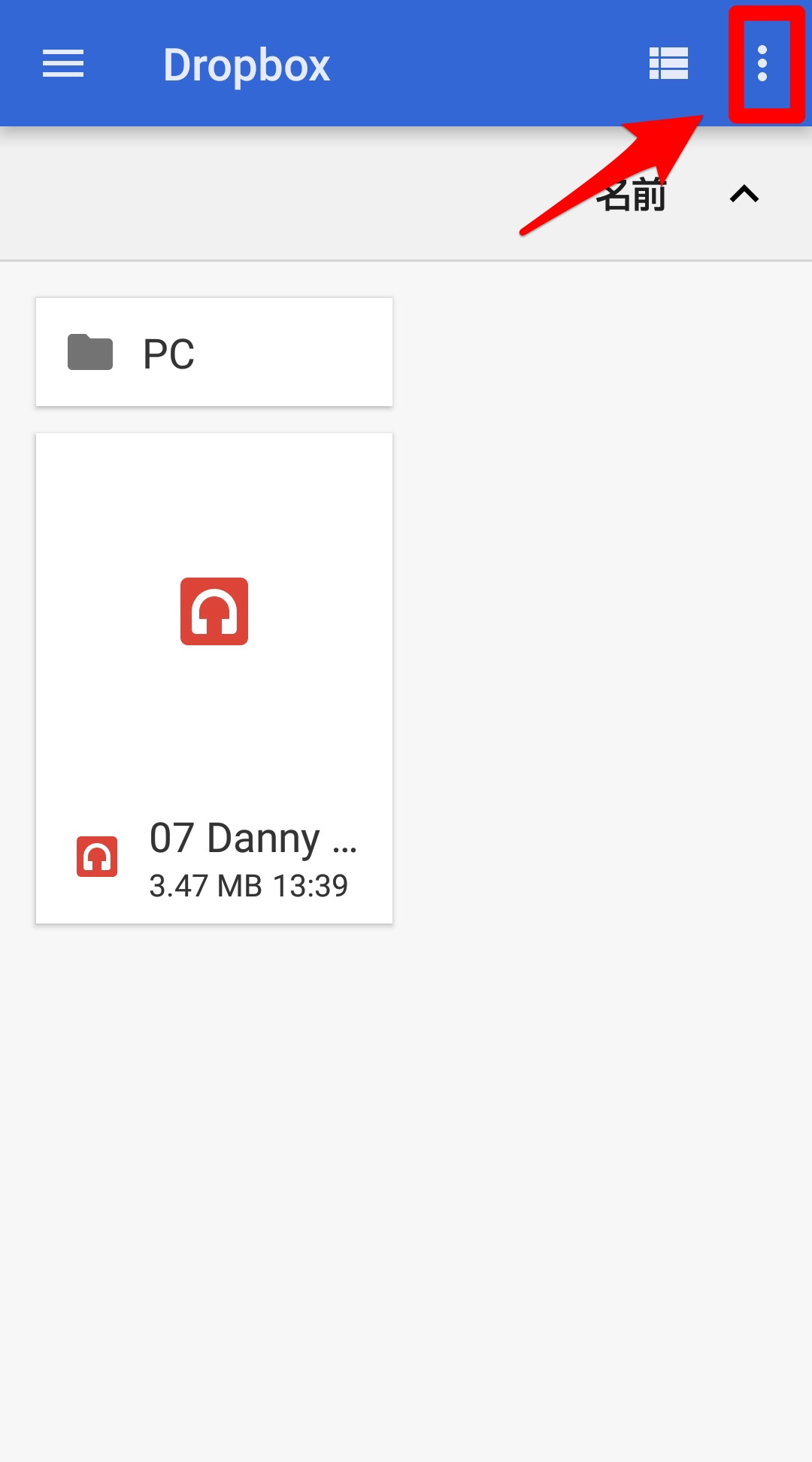
「すべて選択」をタップしましょう。
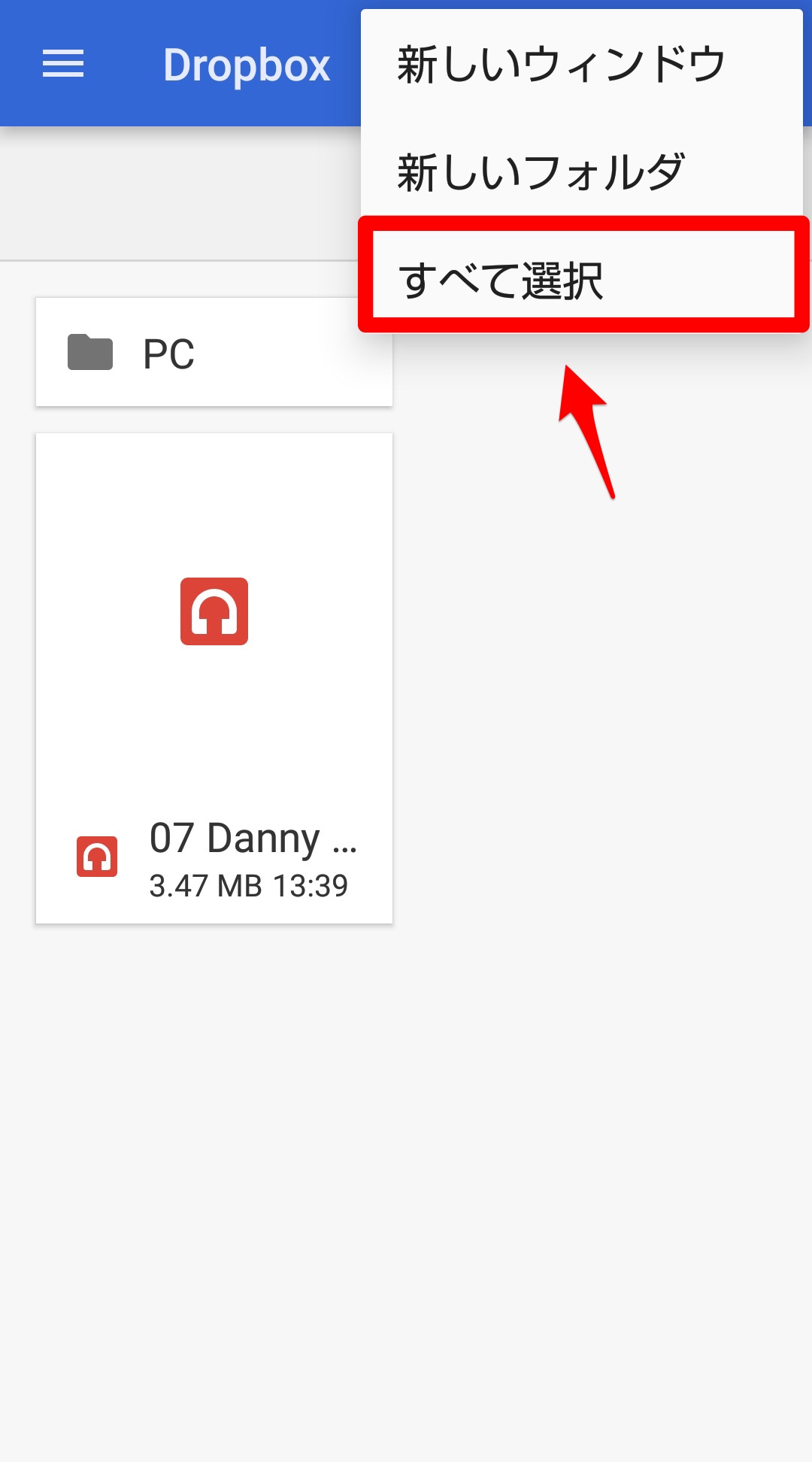
再び「︙」をタップします。
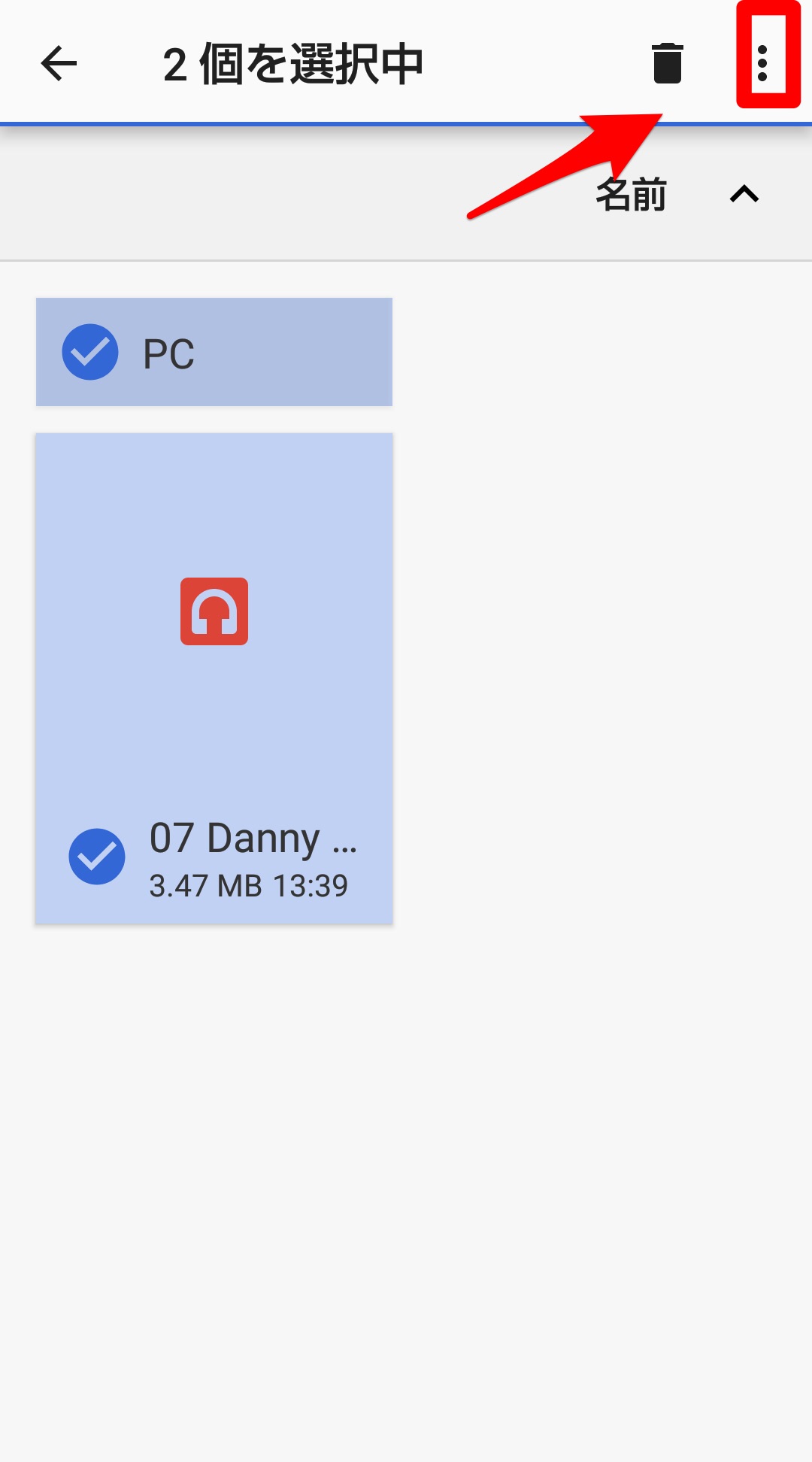
「移動」を選択しタップしましょう。
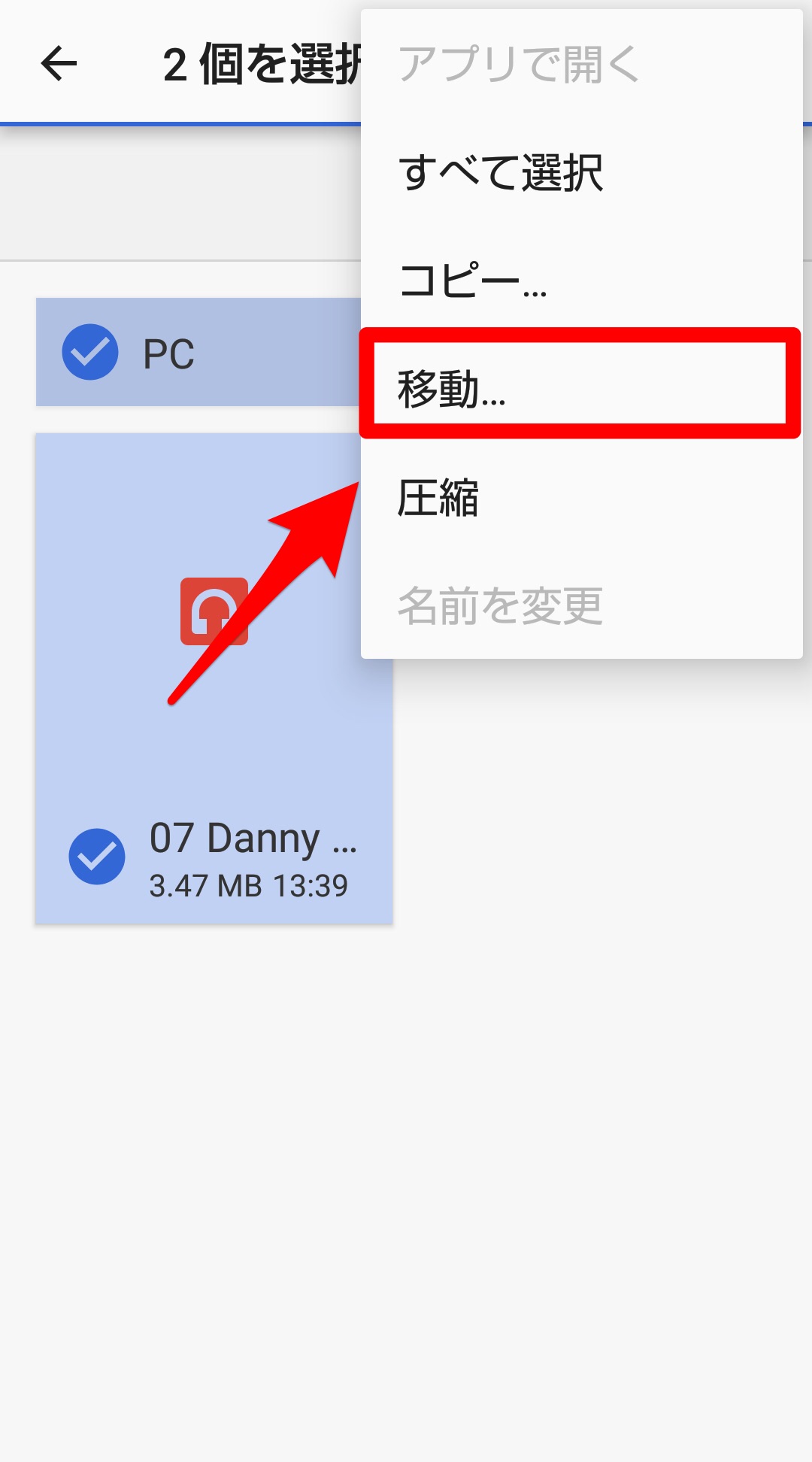
移動先の選択画面が表示されるので、ここでは「SDカード」を選択しタップします。
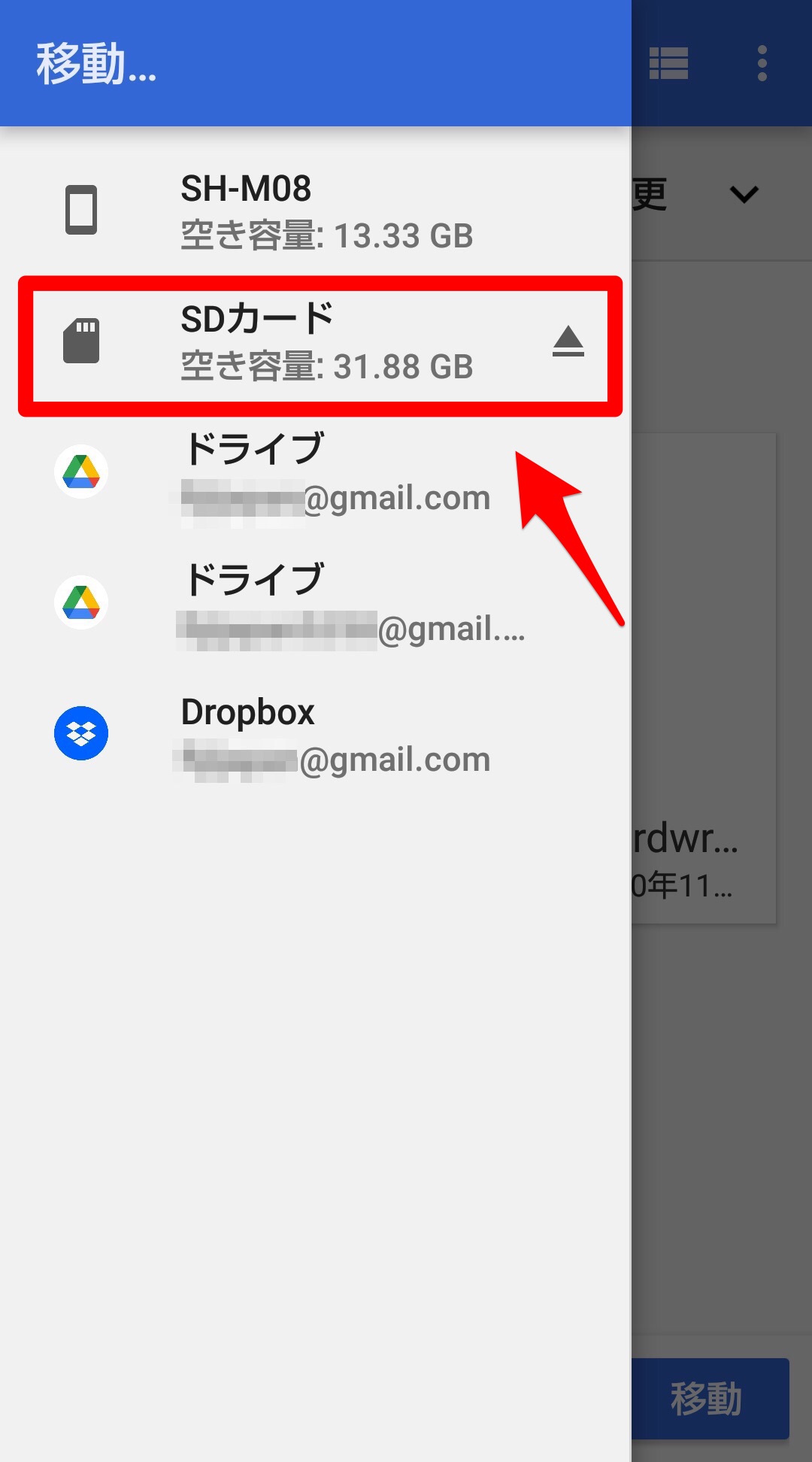
「移動」をタップすれば、スマホの「SDカード」にCDの曲が転送されます。
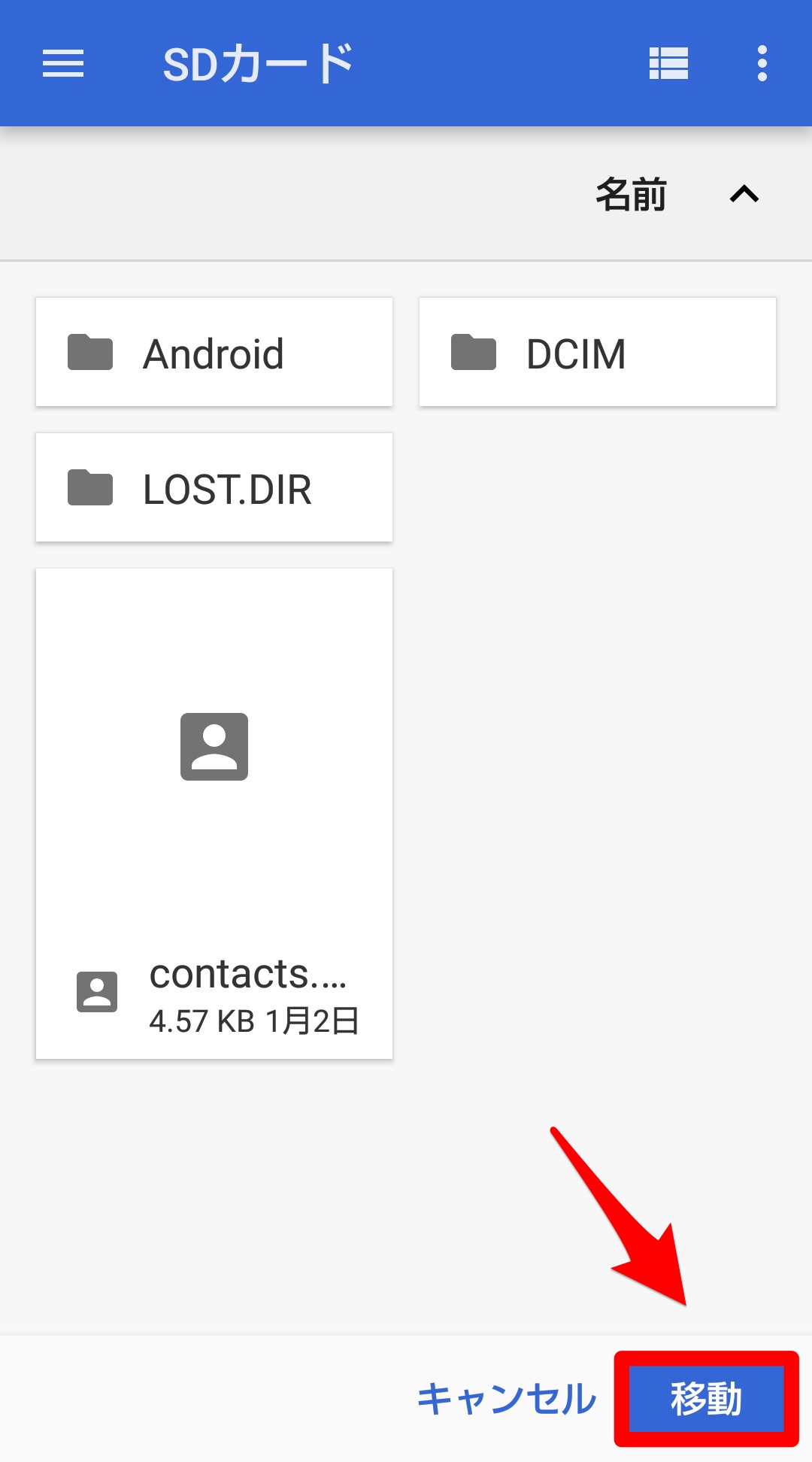
OneDriveから転送する方法
次に別のクラウドサービスである「OneDrive」を取り上げます。以下のリンクにアクセスして「OneDrive」を立ち上げましょう。
ログインを終えたら「アップロード」をクリックしましょう。
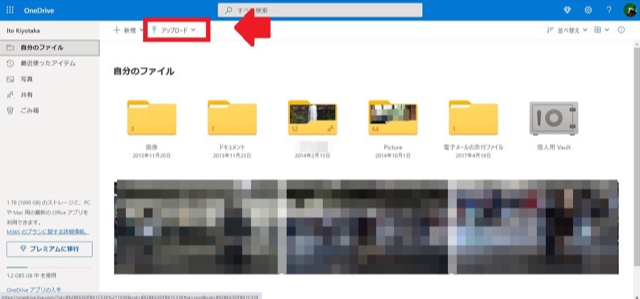
「ファイル」をクリックします。
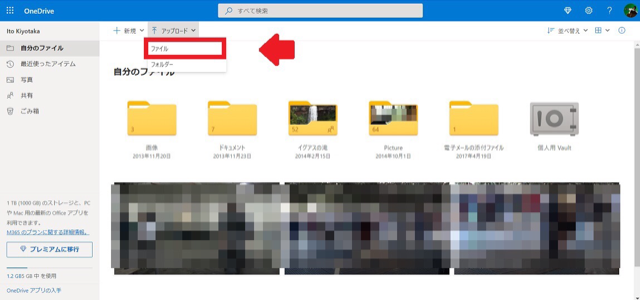
取り込んだCDの曲を選択し「開く」をクリックしましょう。
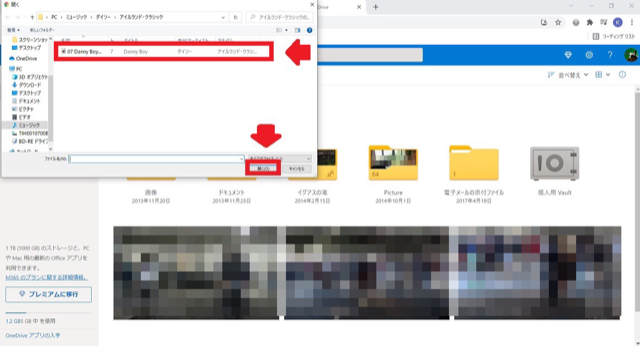
「OneDrive」に曲がアップロードされました。
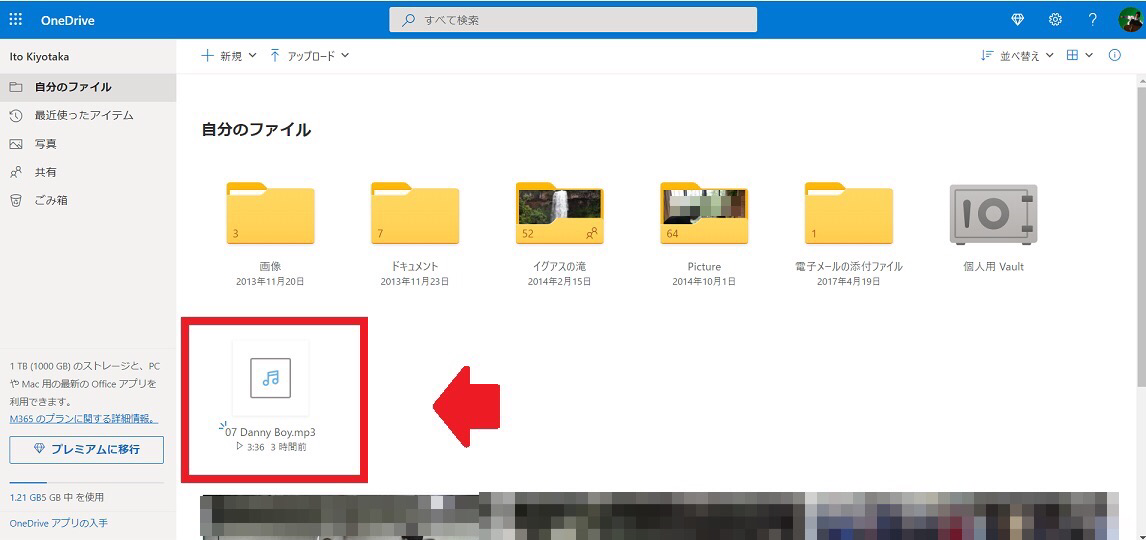
次はスマホの操作です。「コンテンツマネージャー」アプリを開き、メニューの中にある「OneDrive」をタップしましょう。
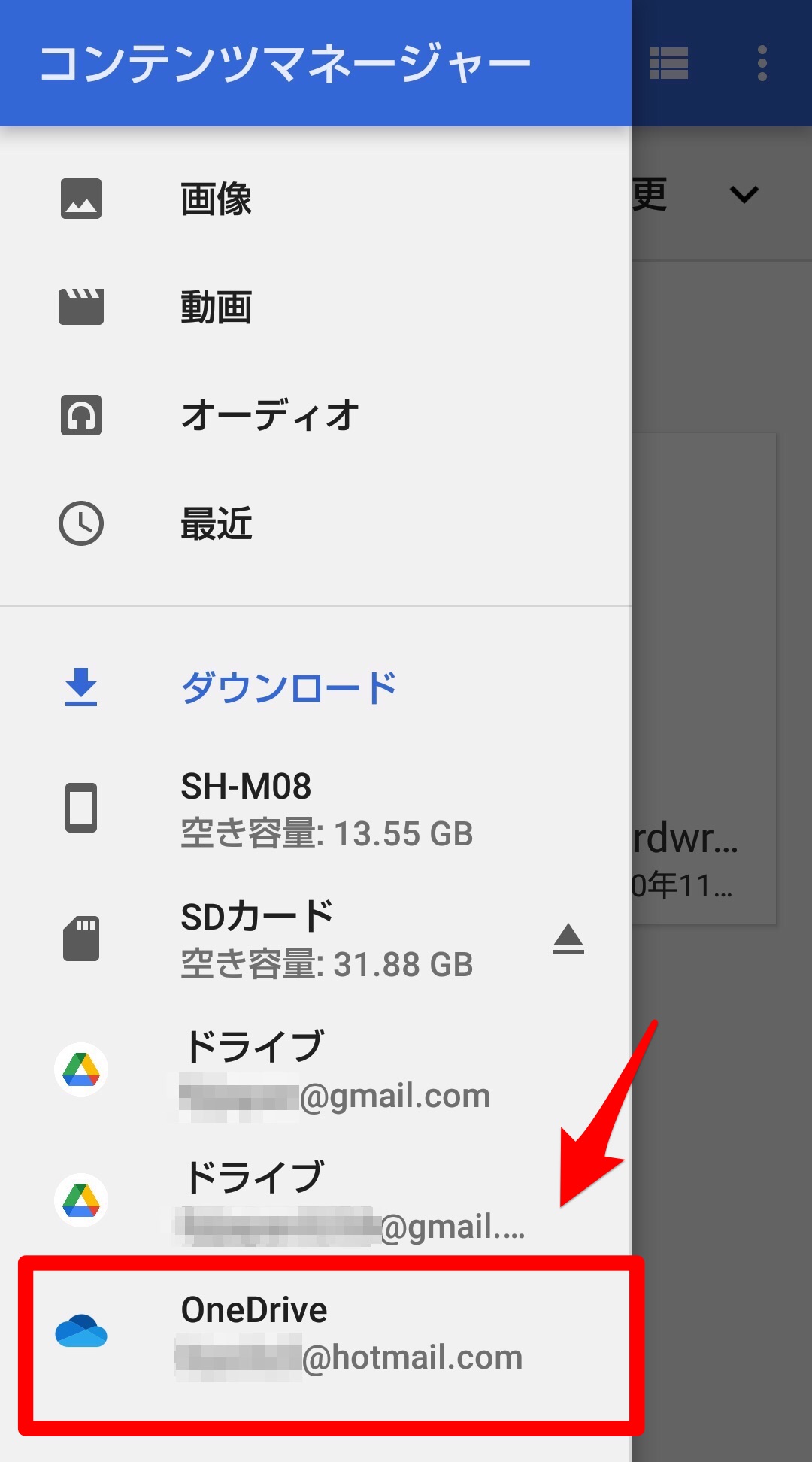
「ファイル」をタップします。
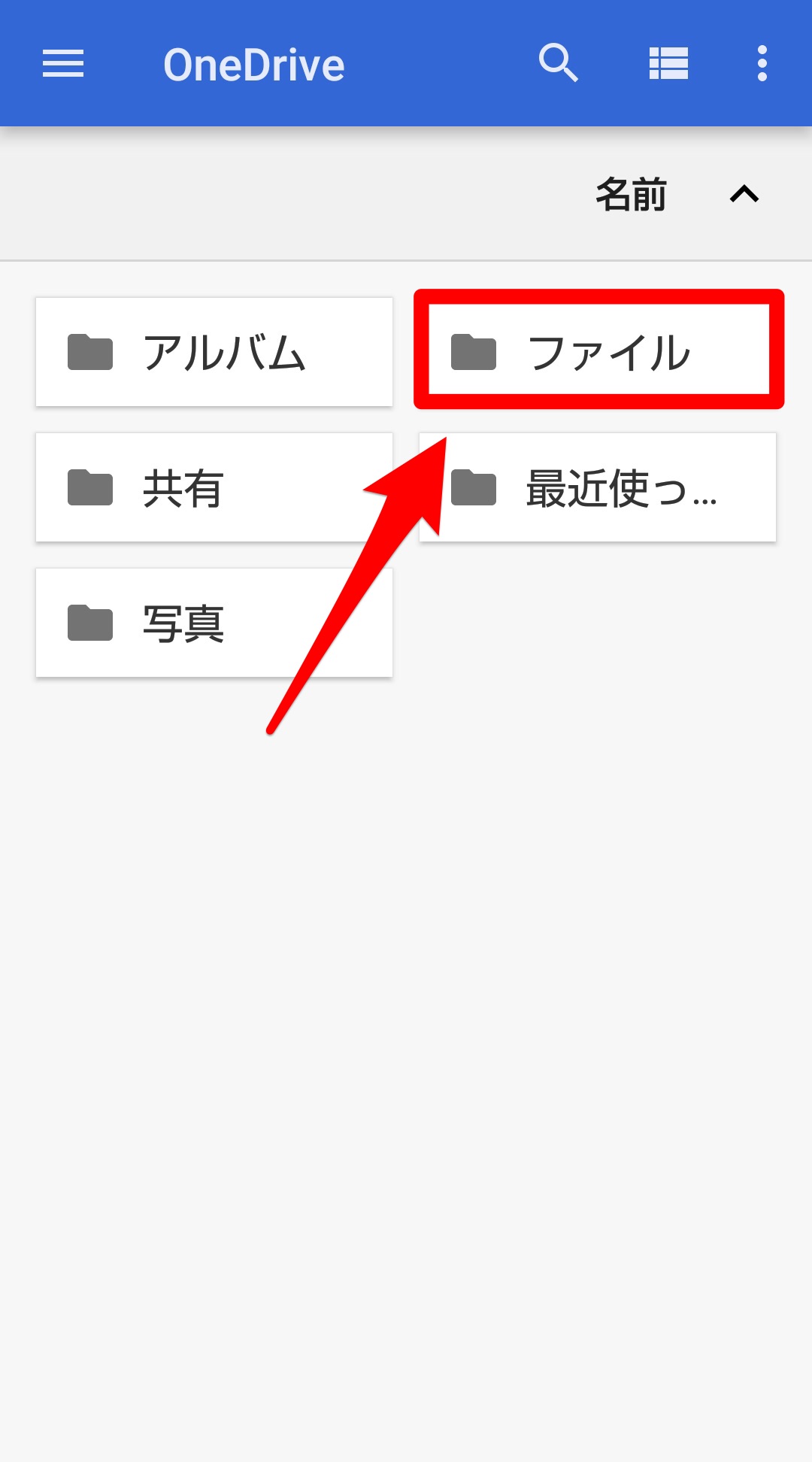
アップロードしたCDの曲を長押ししましょう。
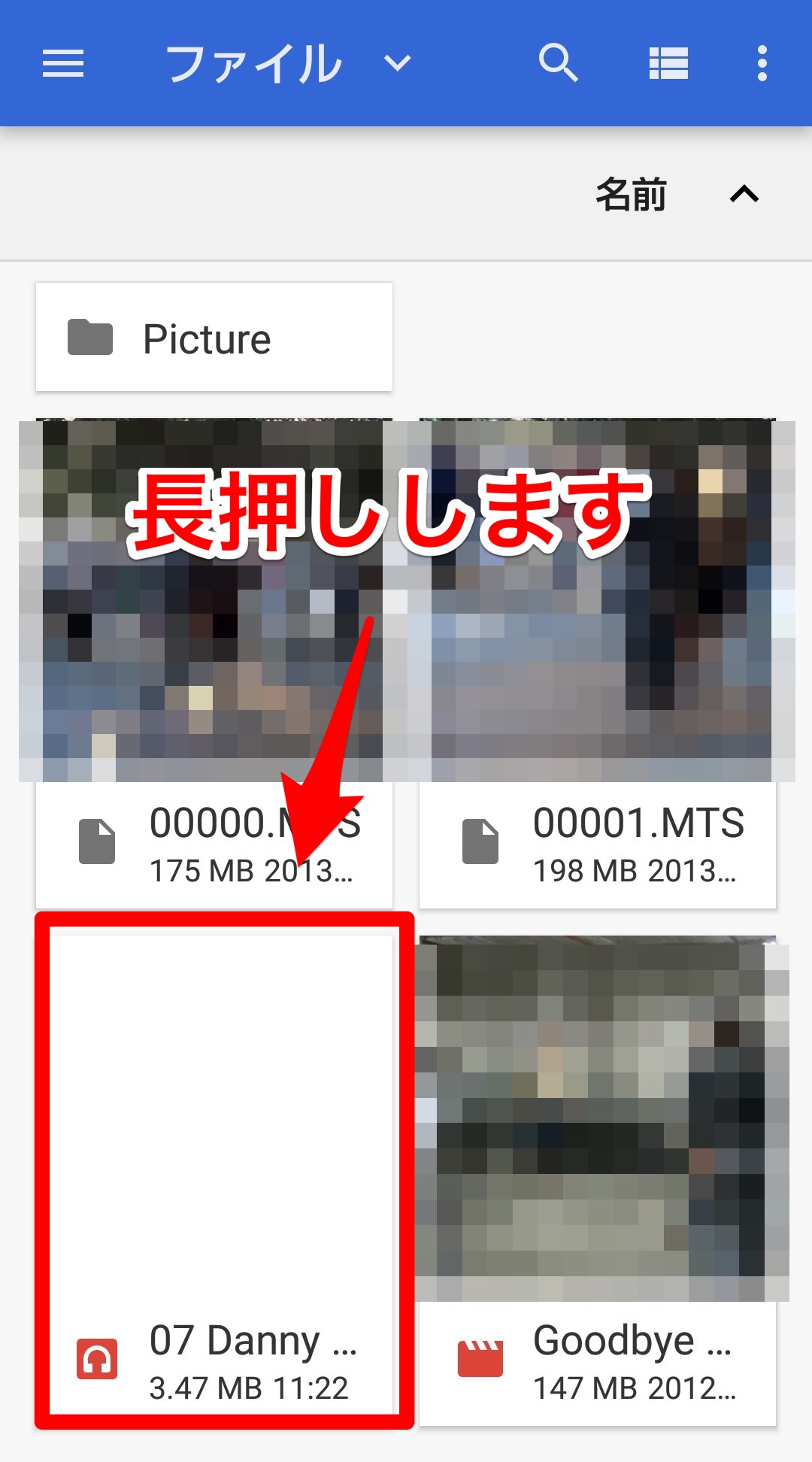
画面右上に表示されている「︙」をタップします。
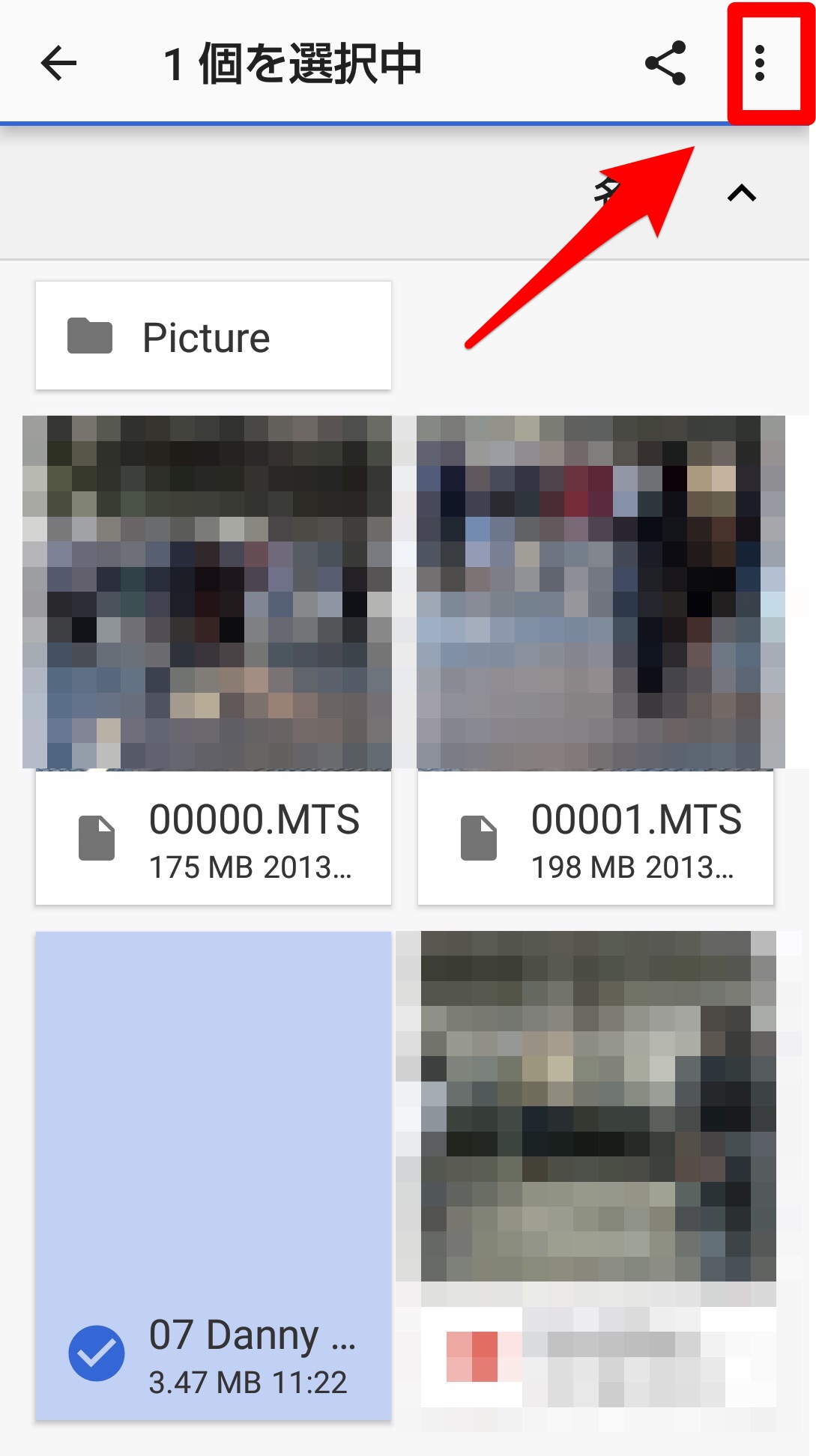
「コピー」を選択しタップしましょう。
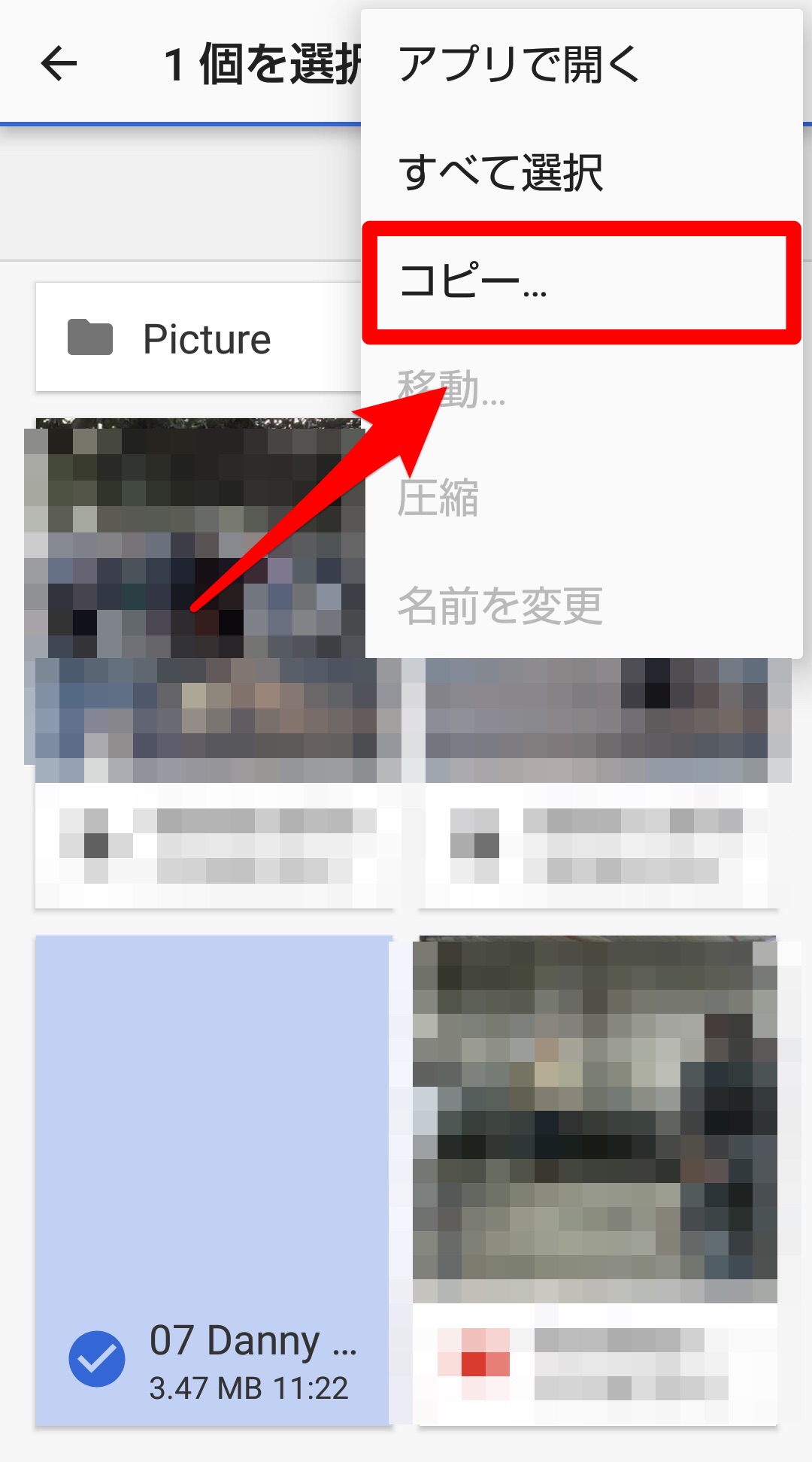
コピー先の選択画面が表示されるので、「SDカード」を選択しタップします。
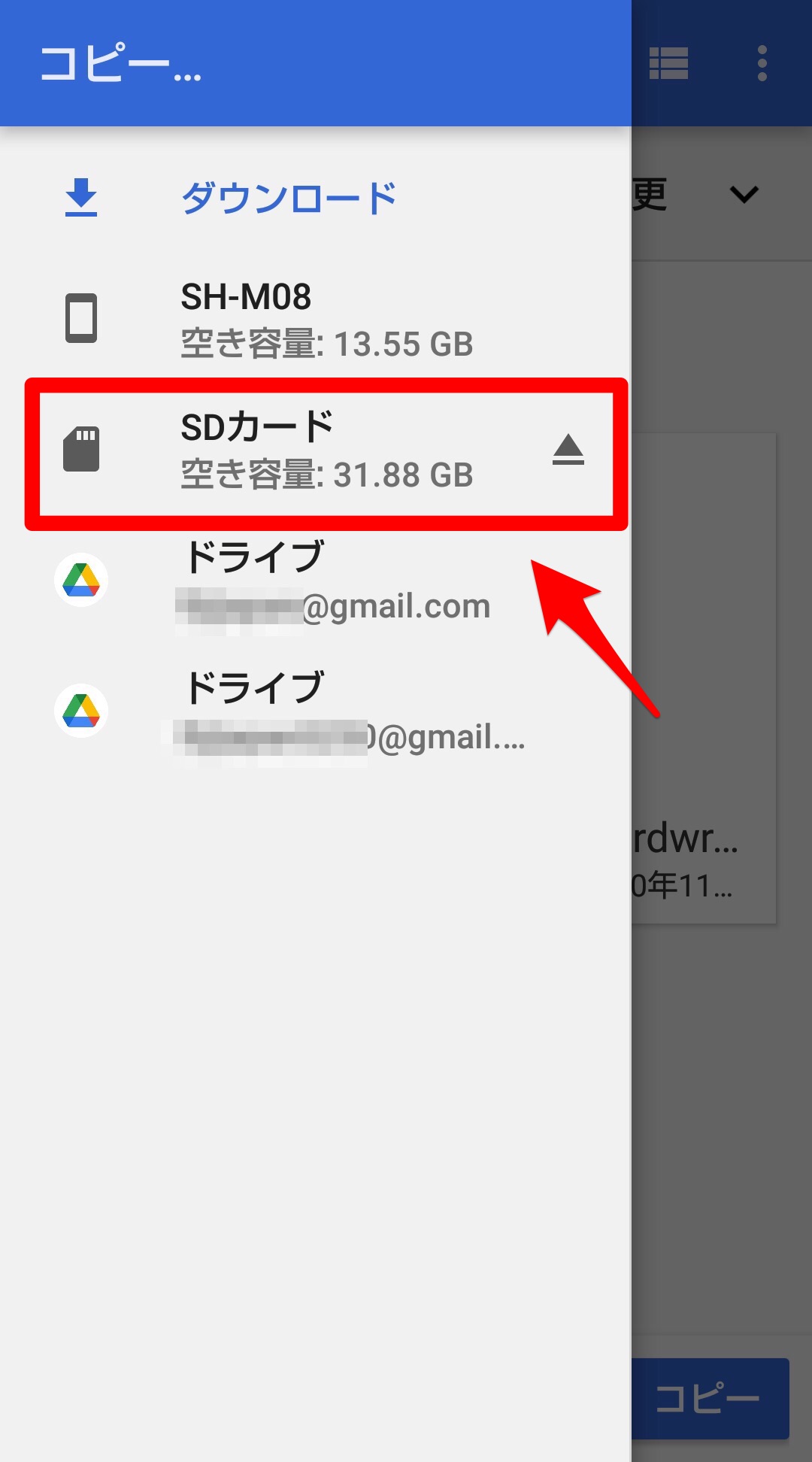
「コピー」をタップすれば、スマホの「SDカード」にCDの曲が転送されます。
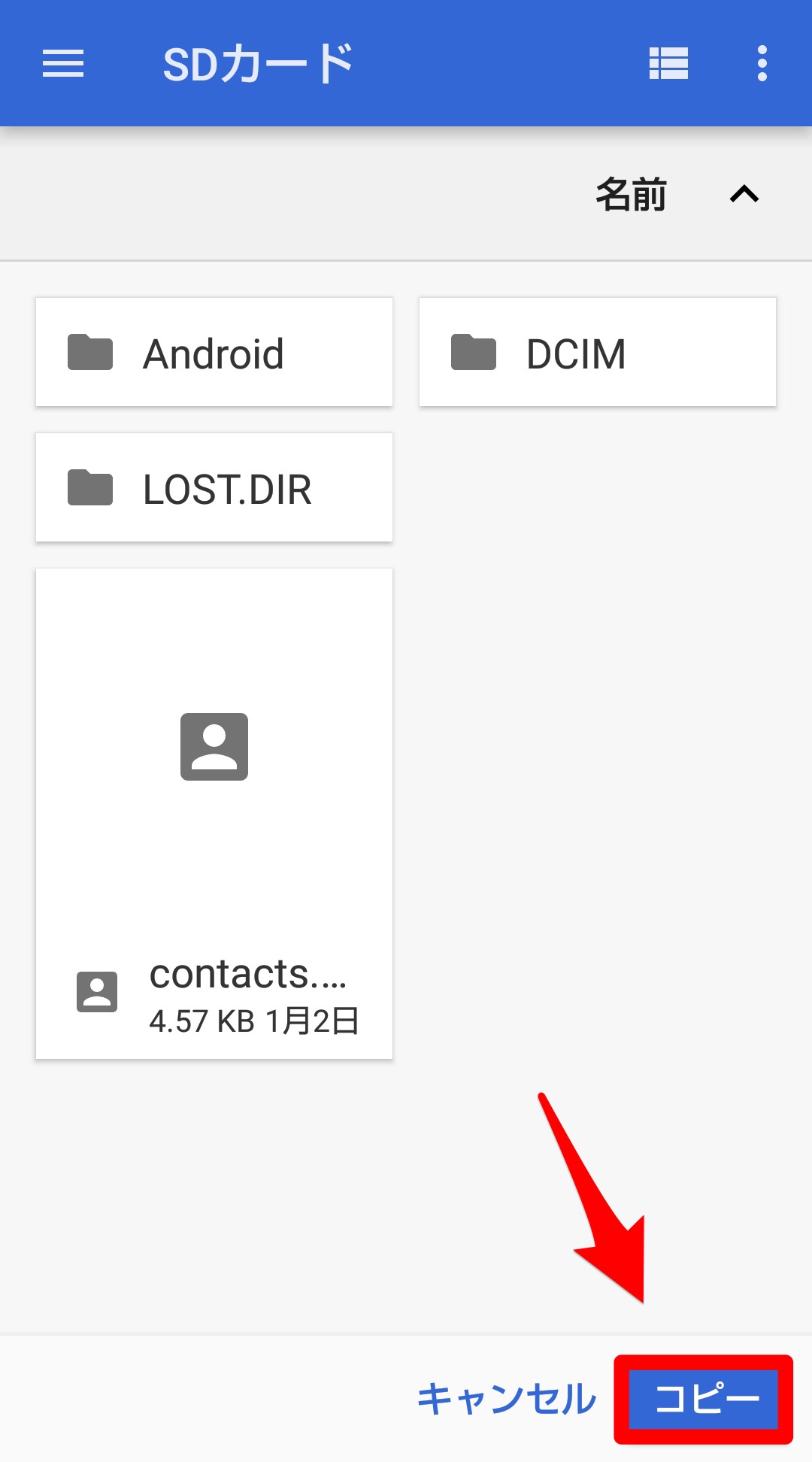
【Android】CDの音楽を取り込みたい♡専用のレコーダー・アプリを使う
次にPCを使わずに専用のレコーダー・アプリで、CDの曲をAndroidに転送する方法を説明します。2つのアプリを紹介しますね。
「CDレコ」を使う
最初に紹介するのは「CDレコ」です。
アプリのインストールが終わったら、専用CDドライブとスマホをケーブルで接続し、アプリのトップ画面の左上にある「≡」をタップしましょう。
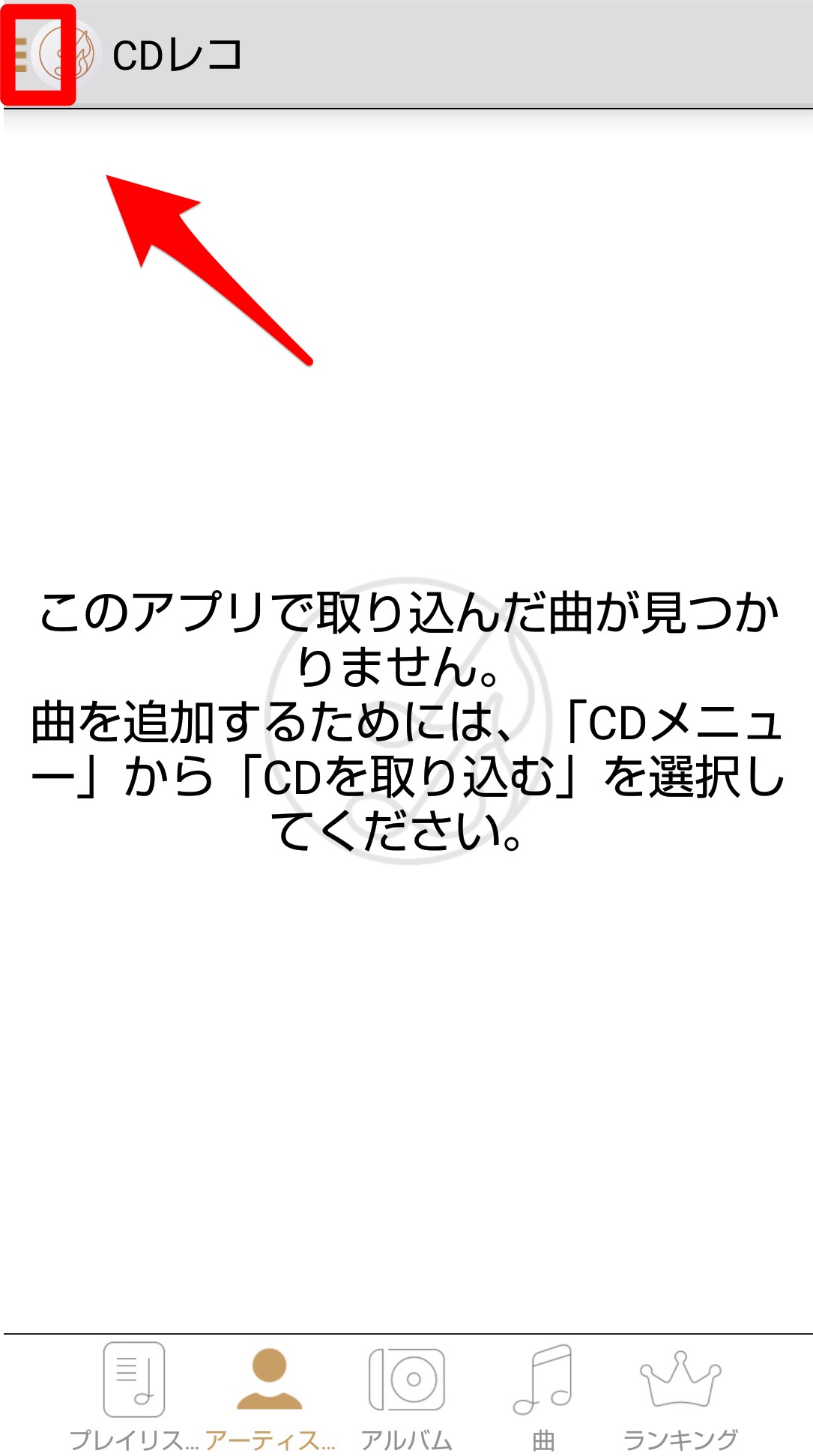
メニューが表示されるので、「CDを取り込む」を選択しタップします。専用CDドライブに挿入したCDが画面に表示されるので、「取り込み開始」をタップすれば転送されます。
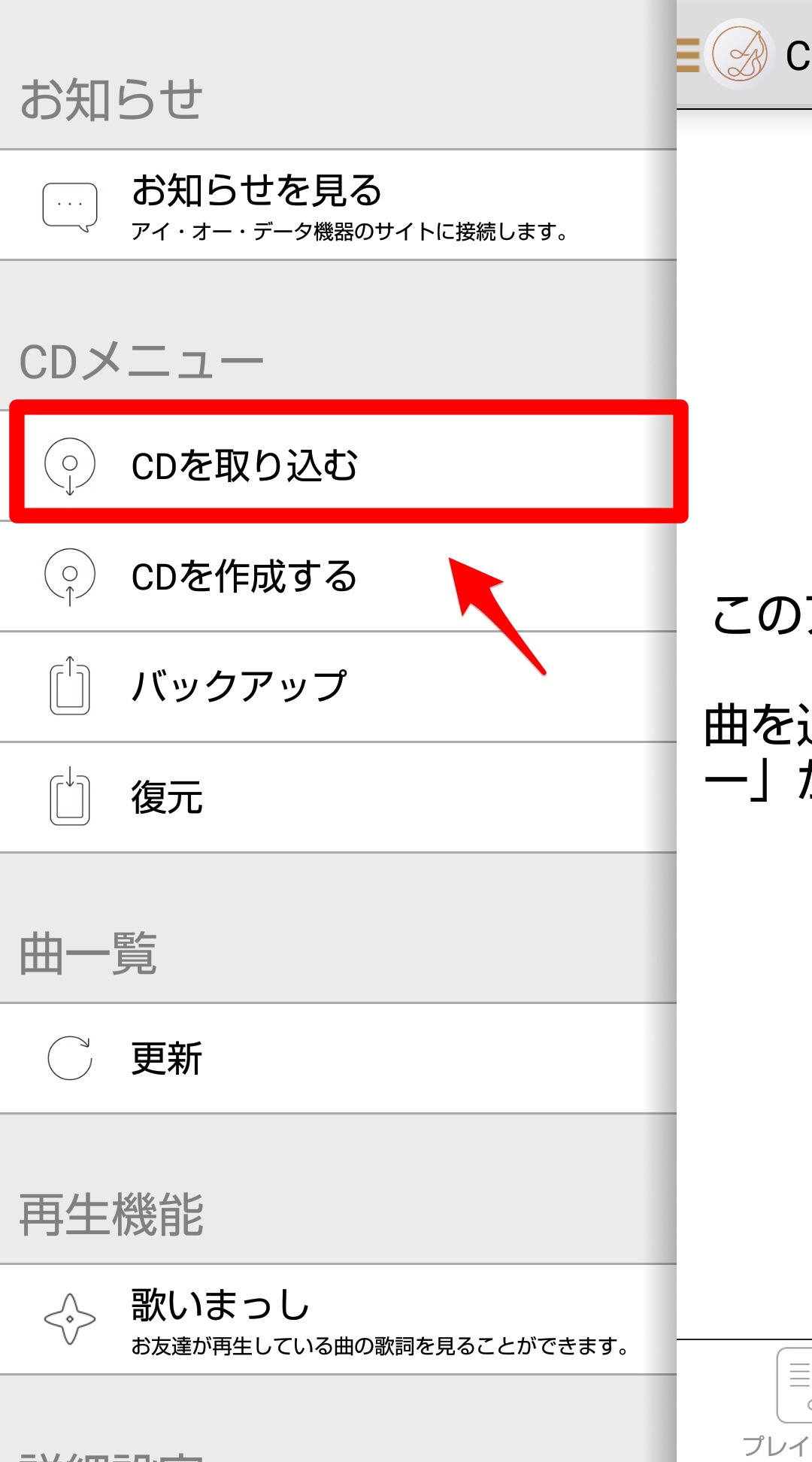
「ラクレコ」を使う
次に紹介するのは「ラクレコ」です。以下のリンクにアクセスしてアプリをインストールしましょう。
アプリのインストールが終わったら、専用CDドライブとスマホをケーブルで接続し、アプリのトップ画面の右上にある「CD取込」をタップしましょう。
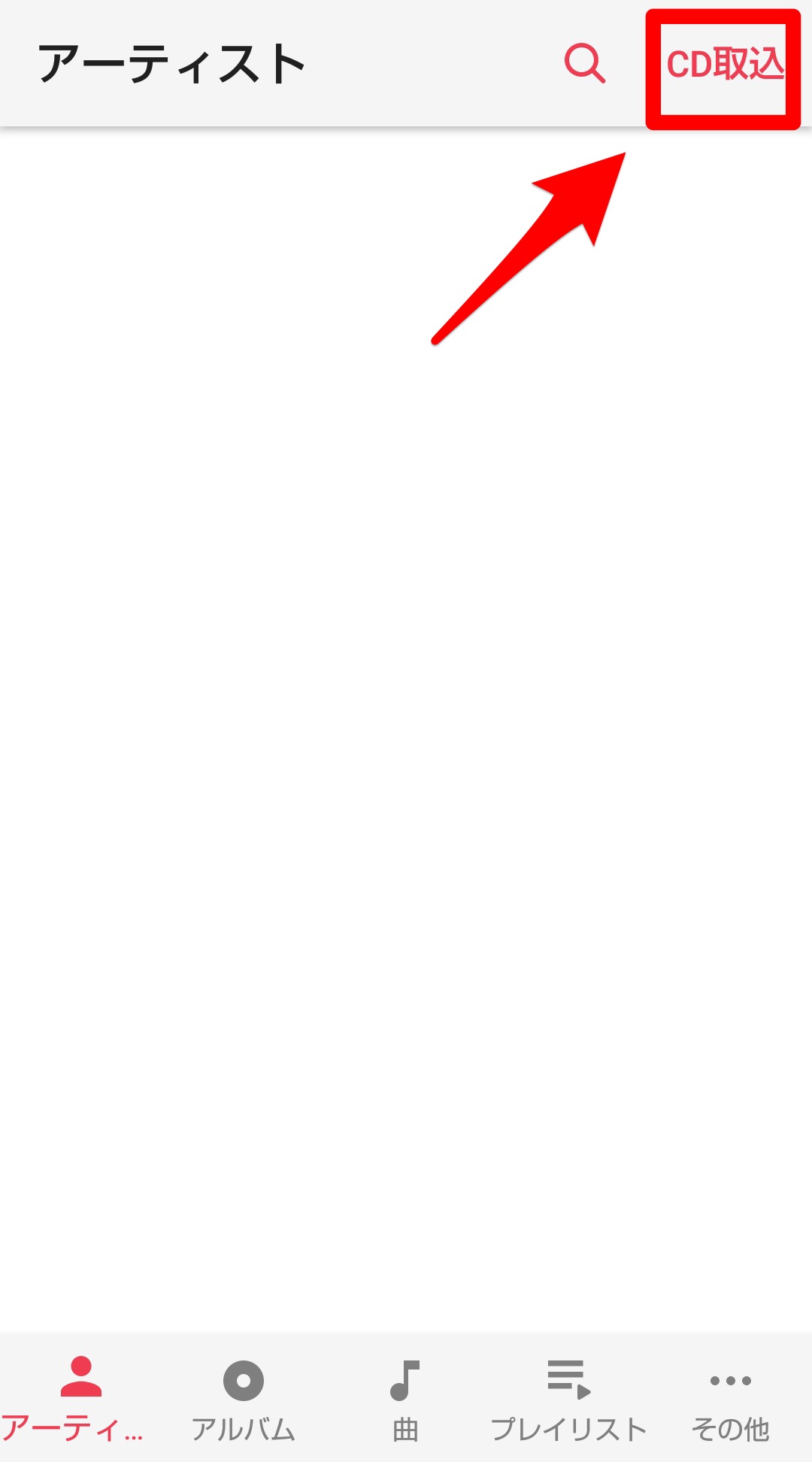
スマホに接続している専用CDドライブの認識が行われます。専用CDドライブに挿入したCDが画面に表示されるので、後は指示に従って転送を行いましょう。